
- •1. Введение
- •1.1. История Adobe InDesign
- •1.2. Типовой процесс работы с документом
- •2. Начинаем работать с Adobe InDesign
- •2.1. Запуск InDesign
- •2.2. Настройка Adobe InDesign
- •2.2.1. Настройка интерфейса
- •2.2.2. Клавиатурные сокращения
- •2.2.3. Управление масштабом
- •2.2.4. Настройка меню
- •2.2.5. Настройка программы
- •3. Вёрстка буклета
- •3.1. Создание нового документа
- •3.1.1. Задание основных параметров:
- •3.1.2. Настройка выхода за обрез и области служебной информации
- •3.1.3. Действия со страницами документа
- •3.2. Разметка документа
- •3.2.1. Направляющие страниц (Guides)
- •3.2.2. Сетка базовых линий (Baseline Grid)
- •3.2.3. Сетка документа (Document Grid)
- •3.2.4. Использование мастер-шаблонов для направляющих
- •3.3. Создание фреймов
- •3.4. Изменение порядка объектов
- •3.5. Блокировка объектов
- •3.6. Скрытие объектов
- •3.7. Использование панели Layers при работе с объектами.
- •3.8. Связывание текстовых фреймов
- •3.9. Размещение материалов
- •3.9.1. Импорт материала из файла.
- •3.9.2. Вставка ранее скопированной информации
- •3.9.3. Заполнение текстового фрейма шаблонным текстом
- •3.10. Сохранение документа
- •3.11. Контрольные вопросы
- •3.12. Вёрстка текста
- •3.12.1. Чистка текста
- •3.12.2. Использование текстового редактора
- •3.12.3. Параметры текста
- •3.12.4. Шрифтовые технологии
- •3.12.5. Использование гарнитур
- •3.12.6. Кегль и интерлиньяж
- •3.12.7. Кернинг и трекинг
- •3.13. Выделение текста
- •3.14. Форматирование текста
- •3.15. Дополнительные параметры символов текста
- •3.16. Клавиатурные комбинации при форматировании текста:
- •3.17. Способы форматирования текста
- •3.18. Дополнительные параметры абзацев текста
- •3.18.1. Линии сверху и снизу абзаца
- •3.18.2. Буквица (Drop Caps)
- •3.18.3. Расстановка переносов
- •3.18.4. Ручная расстановка переносов:
- •3.18.5. Борьба с переносами и разрывами
- •3.18.6. Выбор механизма переноса
- •3.18.7. Оформление списков
- •3.18.8. Управление межсловными и межсимвольными расстояниями
- •3.18.9. Объединение и разбиение абзаца на колонки
- •3.18.10. Использование спецсимволов
- •3.18.11. Использование «пипетки» для быстрого копирования свойств
- •3.18.12. Чистовая вёрстка текста
- •3.19. Работа с иллюстрациями
- •3.19.1. Кадрирование
- •3.19.2. Трансформация изображения
- •3.19.3. Автоматическая подгонка графики
- •3.19.4. Информация об изображении
- •3.19.5. Создание подрисуночной подписи
- •3.20. Основные операции с объектами
- •3.20.1. Перемещение и трансформация
- •3.20.2. Повторная трансформация
- •3.20.3. Выравнивание и распределение объектов
- •3.20.4. Управление зазорами
- •3.21. Контрольные вопросы
- •4. Журнальная и газетная вёрстка
- •4.1. Работа с мастер-шаблонами
- •4.1.1. О мастерах
- •4.1.2. Создание мастера
- •4.1.3. Привязка мастера к страницам
- •4.1.4. Изменение объектов мастера на страницах
- •4.1.5. Отключение объектов от мастера
- •4.1.6. Редактирования параметров мастера
- •4.1.7. Нумерация страниц
- •4.1.8. Что сделать, чтобы не отображать элементы мастера на странице?
- •4.2. Контрольные вопросы
- •4.3. Многоколоночная вёрстка
- •4.3.1. Параметры текстового фрейма
- •4.3.2. Способы вёрстки иллюстраций
- •4.3.3. Нестандартные раскладки документа
- •4.4. Использование слоёв
- •4.5. Работа с цветом
- •4.5.1. Использование заказных красок и смешанных цветов
- •4.5.2. Смешанные цвета
- •4.5.3. Градиентная заливка
- •4.6. Контрольные вопросы
- •4.7. Форма объекта
- •4.7.1. Операции с узлами объекта
- •4.7.2. Рисование объекта
- •4.7.3. Дополнительные операции с формой объекта
- •4.7.4. Использование панели PathFinder
- •4.7.5. Преобразование текста в кривые
- •4.7.6. Текст по кривой
- •4.7.7. Скругление углов объекта
- •4.7.8. Управление обводкой
- •4.7.9. Трансформация обводки
- •4.7.10. Взаимодействие с Adobe Illustrator
- •4.8. Работа с текстом в журнале и газете
- •4.8.1. Работа со стилями
- •4.8.2. Техника работа со стилями
- •4.8.3. Дополнительные возможности при работе со стилями
- •4.8.4. Использование сетки базовых линий
- •4.9. Контрольные вопросы
- •4.10. Обтекание текстом
- •4.10.1. Коррекция формы обтекания
- •4.10.2. Борьба с нежелательным обтеканием
- •4.11. Обтравка графических фреймов
- •4.11.1. «Висячая» пунктуация
- •4.12. Контрольные вопросы
- •4.13. Стили объектов
- •4.14. Работа с таблицами
- •4.14.1. Строение таблицы
- •4.14.2. Способы создания таблицы
- •4.14.3. Создание таблицы с помощью Table Insert Table
- •4.14.4. Основные операции с таблицей
- •4.14.5. Изменение размеров ячейки таблицы
- •4.14.6. Изменение размеров ячеек таблицы
- •4.14.7. Закраска и разлиновка таблицы
- •4.14.8. Параметры таблицы
- •4.14.9. Стили таблиц и стили ячеек
- •4.14.10. Использование табуляций для создания простых таблиц
- •4.14.11. Рекомендации по работе с таблицами
- •4.15. Сноски
- •4.15.1. Рекомендации по работе со сносками
- •4.16. Вложенные стили (Nested Styles)
- •4.17. Вложенные фреймы
- •4.18. Вставка формул и диаграмм
- •4.19. Контрольные вопросы
- •5. Вёрстка книги
- •5.1. Строение книги
- •5.1.1. Автоматическое размещение и добавление страниц
- •5.2. Создание оглавления
- •5.3. Создание предметного указателя
- •5.3.1. Формирование указателя
- •5.3.2. Настройка указателя
- •5.3.3. Генерация указателя
- •5.4. Использование текстовых переменных
- •5.5. Секционирование документа
- •5.6. Объединение документов
- •5.7. Связывание документов в «книгу» (Book)
- •5.7.1. Возможности «книги»
- •5.7.2. Рекомендации по использованию книги
- •5.8. Контрольные вопросы
- •6. Эффекты
- •6.1. Рекомендации по использованию эффектов
- •7. Подготовка документа к печати
- •7.1. Проверка документа
- •7.1.1. Создание и использование профилей проверки
- •7.2. Проверка цветоделения
- •7.2.1. Подготовка иллюстраций
- •7.3. Подготовка документа к переносу
- •7.3.1. Вопросы легальной передачи шрифтов.
- •7.4. Подготовка документа к печати
- •7.5. Спуск полос
- •8. Печать и экспорт документа
- •8.1. Рекомендации по печати
- •8.2. Получение PostScript файлов
- •8.3. Способы создания файлов PDF
- •8.4. Экспорт документа
- •8.5. Контрольные вопросы
- •9. А что дальше?

7 ПОДГОТОВКА ДОКУМЕНТА К ПЕЧАТИ |
125 |
7.4. Подготовка документа к печати
Перед печатью следует соблюсти необходимые технологические требования, среди которых обычно называются:
yy Все объекты вёрстки должны быть в модели CMYK (операция Preflight позволяет обнаружить объекты RGB и их нужно перевести в CMYK, см. стр.123)
yy Все иллюстрации должны быть немасшабированными (то есть масштаб содержимого 100%), скадрированы и в модели CMYK.
yy Все тексты, в которых задействованы сомнительные шрифты, желательно перевести в кривые yy Учесть выход за обрез и разместить элементы, расположенные на границе, за неё на 3-5мм
yy Если использованы заказные краски (spot colors), то настроить режим печати наложением (Overprint) там, где рекомендует типография
yy Если в документе использованы эффекты или прозрачность, то во избежание растрирования текста, оказавшегося на области прозрачности следует перенести все тексты (без эффектов!) на отдельный слой, и этот слой поместить на передний план в панели Layers. В панели Pages те страницы, где использованы эффекты или прозрачность, помечаются «шашечкой» справа от страницы (см. рисунок справа)
ЦКО СПЕЦИАЛИСТ |
ADOBE INDESIGN CS5 |
ПАВЛОВ Ю.Е. |
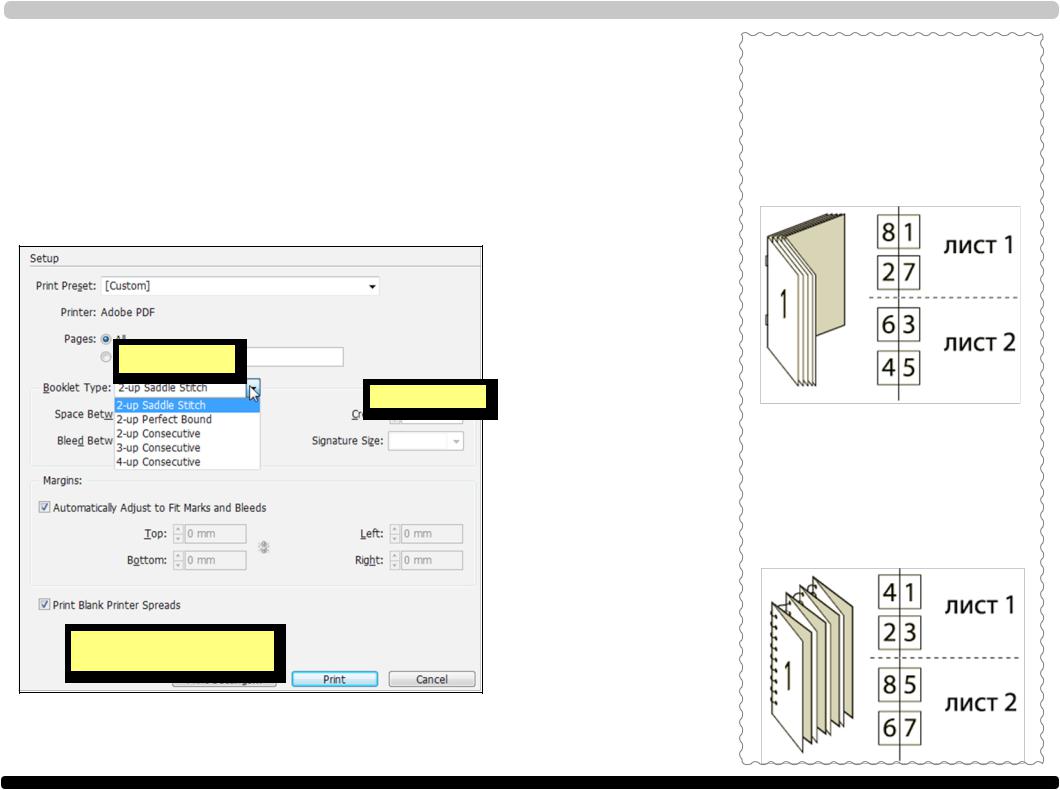
7 ПОДГОТОВКА ДОКУМЕНТА К ПЕЧАТИ
7.5. Спуск полос
Спуск полос – это типографская операция, целью которой является размещение на типографском листе полос документа по соответствующим правилам.
Adobe InDesign реализует только простейшие схемы спуска, которые можно использовать в быту или в офисной деятельности.
Для выполнения спуска полос: File Print Booklet, затем задайте настройки:
126
Стандартные схемы спуска:
Под скрепку (Saddle Stitch)
Используется в журналах, буклетах и пр. продукции с количеством полос не более 100. Соединение с помощью скрепки
Тип макета
сползание
Втачку (Perfect Bound)
Используетсявжурналах,книгахипр. Соединение клеевое или шитьём
Настройка печати (следует настроить формат)
ЦКО СПЕЦИАЛИСТ |
ADOBE INDESIGN CS5 |
ПАВЛОВ Ю.Е. |

7 ПОДГОТОВКА ДОКУМЕНТА К ПЕЧАТИ |
127 |
Для спуска по стандартным типографским макетам используйте специализированное ПО:
•Kodak Preps – одна из самых известных программ спуска полос. Приглашаем на курсы по Preps !
•QuiteImposing – модуль для Adobe Acrobat. Просто, но эффективно! (www.quiteimposing.com)
•Online-сервис: http://www.imposeonline.com
|
|
|
|
|
|
|
|
|
|
Page 43 of 94. Form 6 of 6, Back. File:Indesign CS4+5+.pdf |
|
Page 54 of 94. Form 6 of 6, Back. File:Indesign CS4+5+.pdf |
|
|
Page 55 of 94. Form 6 of 6, Back. File:Indesign CS4+5+.pdf |
||||
|
|
|
|
|
|
|
|
|
|
©ЦентромпьютерногоК»бучения«СпециалистМГТУприим.Баумана |
О |
|
©ЦентромпьютерногоК»бучения«СпециалистМГТУприим.Баумана |
О |
|
©ЦентромпьютерногоК»бучения«СпециалистМГТУприим.Баумана |
О |
|
|
|
МожнолисмешатькраскуPantoneскраскойCMYK? |
• |
|
|||||
|
|
ЧтотакоекраскиPantone?ВчёмсмыслиспользованияPantone? |
• |
|
||||||
|
|
|
|
|
|
ЗачемнужнапанельSwatches? |
• |
|
||
|
|
|
|
|
КакиезаливкиподдерживаютсявInDesign? |
• |
|
|||
|
|
|
|
|
Какможнозадатьцветзаливкипоумолчанию? |
• |
|
|||
|
Какаяцветоваямодельтребуетсядляподготовкидокументадлятипографии? |
• |
|
|||||||
|
|
|
|
|
|
.5.4.4Контрольныевопросы |
||||
|
|
|
|
|
|
|
пойдётречьвразделе |
|||
|
AdobeпозволяетInDesignконтролироватькраскипутёмотображенияцветоделения,очём |
|||||||||
|
Компонентыкрасок |
|
|
|
|
|
|
|
|
|
|
|
|
|
|
Названиецвета |
|
|
|
|
|
|
|
|
|
|
|
|
|
|
||
|
|
|
|
|
|
|
компонентыкрасок: |
|||
|
иMixedInkзадайте |
выберите |
Длясозданиясмешанногоцветавменюпанели |
|||||||
|
|
|
.Black |
+ |
используютсязаказныекраски. |
|||||
|
|
|
|
|
|
Этоцвета,гдепомимокомпонентов |
||||
|
|
|
|
|
|
.4.4.4Смешанныецвета |
||||
|
|
|
|
|
типографиинасчётналичияданнойкраски! |
|||||
|
|
|
|
|
печатномкаталогеипроконсультироватьсяв |
|||||
|
|
|
|
|
Учтите,чтосамцветнужноподбиратьпообразцув |
|||||
|
|
|
|
|
|
|
Solid. |
|||
|
|
|
|
|
соответствующуюбиблиотеку,например |
|||||
|
|
|
|
|
Modeвыбрать |
параметрахцвета |
||||
|
|
|
|
нужнов |
этогоприсозданиицветавпанели |
|||||
|
|
|
|
|
краскамиCMYK,ноисзаказнымикрасками.Для |
|||||
|
|
|
|
|
толькос |
|
AdobeпозволяетInDesignработатьне |
|||
|
|
|
|
|
|
смешанныхцветов |
|
|
|
|
|
|
|
|
|
.3.4.4Использованиезаказныхкрасоки |
|||||
|
|
|
|
|
|
|
|
|
||
43 |
|
|
|
|
Журнальнаяигазетнаявёрстка |
|||||
|
|
|
|
|
|
линияутолщаетсядо1пункта. |
|
|
||
|
|
то |
Толщиналинеектаблицы—0,5пункта.Еслинеобходимовыделитьлинейкамичастьтаблицы, |
• |
||||||
|
|
|
Отбивкинадзаголовкомтаблицыиподтаблицей(илиподпримечаниямикней1,5)—строки. |
• |
||||||
|
|
|
|
|
засловом«Примечания»,аследующиепунктысновыхабзацев. |
|
|
|||
|
|
Есливпримечанияхнесколькопунктов,ионипронумерованы,топервыйпунктнабираетсявподбор |
• |
|||||||
|
|
|
|
|
|
Примечанияотбиваютсяоттаблицына86—пунктов. |
• |
|||
|
|
|
|
|
|
«Примечание(я)»выделяетсякурсивомилиразрядкой. |
|
|
||
|
|
Примечанияктаблиценабираютсясразупосленее,кеглемменьшеосновногона21—пункта,аслово |
• |
|||||||
|
|
|
|
|
|
(колонкиненумеруются.) |
|
|
||
|
|
повторяется,адаютсятолькономера;повторяетсяголовкатаблицы,еслионанеслишкомбольшая |
|
|
||||||
|
|
|
|
|
|
•Припоследующихразрывеполосахтаблицы:головкатаблицыколонне |
||||
|
|
|
|
|
...»(отточие—номертаблицы)вверхутаблицы,курсивом,вправыйкрай. |
|
|
|||
|
|
Приразрыветаблицынавторойипоследующихполосахдолжнобытьнабрано«Продолжениетабл. |
• |
|||||||
2.1.7 |
. |
|
Приверазрытаблицыкаждаяеечастьдолжнаначинатьсясверхановойполосы. |
• |
||||||
|
|
|
таблицастрогопривязанактексту. |
o |
|
|
||||
|
|
|
|
|
|
|
|
|||
|
|
|
|
|
|
подряд(плюсмогутбытьещеииллюстрации); |
o |
|
|
|
|
|
таблицазанимаетболее40%полосынабораповертикали,иидетбольшоеколичествотаблиц |
|
|
||||||
|
|
|
|
|
|
таблицазанимаетбольшеоднойполосы; |
o |
|
|
|
|
|
|
|
|
|
Разрыватьтаблицуна2илиболеечастиможноесли: |
• |
|||
|
|
|
|
|
|
|
|
полосе. |
|
|
|
|
|
Еслитаблицанепомещаетсянаполосеследомзассылкой,тоонарасполагаетсянаследующей |
• |
||||||
|
|
|
|
|
Отбивкаотзаголовкадотаблицыравняется106—пунктам. |
o |
|
|
||
|
|
|
|
|
расстояниемеждуномеромизаголовкомтаблицы—6—4пунктов. |
o |
|
|
||
|
|
|
|
|
большекегляосновноготекста,полужирным,выключкапоцентру; |
o |
|
|
||
|
|
заголовоктаблицынабираетсякеглем,отличнымоткеглязаголовковвосновномтексте,ноне |
|
|
||||||
|
|
|
|
|
|
выключкойвправо; |
o |
|
|
|
|
|
слово«таблица»иномернабираетсятемжекеглем,чтоизаголовок(см.ниже),курсивом,с |
|
|
||||||
|
|
|
|
|
|
Заголовоктаблицы: |
• |
|||
|
|
|
|
|
|
цифры—поцентру,ссоблюдениемразряд |
o |
|
|
|
|
|
|
Swatches |
головкатаблицы,леваяколонка—можноделатьвлево; |
o |
|
|
|||
|
|
|
|
головкитаблицы—поцентру; |
o |
|
|
|||
Например, |
Pantone |
|
поформату; |
основноготекставдостаточноширокойколонке |
o |
|
|
|||
|
|
CMYK |
|
|
основноготекста—влево; |
o |
|
|
||
|
|
|
|
|
|
|
Выключкастрок: |
• |
||
|
|
|
|
|
|
Приэтомкегльголовкитаблицыможноуменьш |
|
|
||
|
|
согласовавсхудожником,лучшезаменитьгарнитурунарубленную,нововсехтаблицахиздания. |
|
|
||||||
|
|
Вбольшихсложныхтаблицахкегльосновноготекстаможноуменьшатьдо6-типунктов.Приэтом, |
• |
|||||||
|
|
|
|
|
|
облегченияработы.) |
|
|
||
|
|
|
Версткасложныхтаблицсогласовываетсясредакторами(онимогутизменитьструктурутабли |
• |
||||||
|
|
|
. |
|
светлое.Второйвариантоформления:кегльнеуменьшается,новыделяется |
|
|
|||
|
|
таблицынабираетсяна10,5—пунктменьшеосновноготекстатаблицы.PantoneНачертание |
Головка(шапка) |
• |
||||||
Color |
|
Swatches |
Основнойтексттаблицынабираетсяна21—пунктаменьшекегляосновноготекста. |
• |
||||||
|
|
|
|
.1.11.4Правилавёрсткитаблицы |
||||||
|
|
|
многостраничными.Влюбомслучаетаблицаразмещаетсявтекстовомфрейме. |
|||||||
|
|
|
|
|
AdobeподдерживаетInDesignработустаблицами,причёмонимогутбытьдаже |
|||||
|
|
|
|
|
|
.11.4Работастаблицами |
||||
|
|
|
|
|
|
|
|
|
|
|
|
AdobeInDesignCS4 |
|
|
|
|
|
54 |
|
||
|
|
|
распределитьячейки(унифицироватьвысотуилиширину) |
Distribute |
|
||||
|
|
|
преобразоватьячейки(Body>Header,Header>Body) |
|
Convert |
|
|||
кинумеруются,ина |
|
|
|
разбиячейкина2части |
ть |
Split |
|
||
|
|
|
|
итьвосстановячейкидообъединения |
Unmerge |
|
|||
|
|
|
|
|
объединитьвыделенныеячейки |
|
Merge |
|
|
|
|
|
|
,таблицу |
выделитьячейки,рядыки,колон |
|
Select |
|
|
|
|
|
|
удалитьряды,колонкиилитаблицу |
|
Delete |
|
||
|
|
|
|
|
добавитьрядыиликолонки |
|
Insert |
|
|
|
|
|
|
|
:менюTableможно |
В |
|
||
|
|
|
|
|
.3.11.4Основныеоперациистаблицей |
|
|||
|
Convert>texttoTable |
ПреобразоватьизтекстастабуляциямиTableандойком |
• |
|
|||||
|
|
|
|
ИмпортироватьFile>PlaceфайлMSExcelWordили |
• |
|
|||
|
|
Table |
ПоместитьтаблицувнутрьтекстовогофреймакомандойTable>Insert |
• |
|
||||
|
|
|
|
|
.2.11.4Способысозданиятаблицы |
|
|||
ности. |
|
автоматическиповторяютсянакаждойстранице. |
|
||||||
|
|
|
(HEADERголовка)FOOTERхвостмногостраничных)таблиципредназначеныдля |
Разделы |
( |
||||
|
— |
|
|
содержатьизаголовоктаблицы. |
|
||||
|
ТелотаблицыBODY)предназначенодляразмещенияосновнойинформации,приэтоможет |
|
|||||||
|
|
|
|
|
Таблицасостоитизрядовиколонок. |
|
|||
атьнеболее,чемна0,5пункта. |
|
|
|
(хвост) |
|
|
|||
|
|
|
|
|
|
|
|
||
|
|
|
|
|
|
FOOTER |
|
|
|
|
(ряды) |
полужирным |
цыдля |
BODY |
|
|
|||
|
|
|
|
||||||
|
ROWS |
|
|
|
|
|
|||
|
|
|
|
|
|
|
|
||
|
|
|
|
|
|
(головка) |
|
|
|
|
|
|
|
|
|
HEADER |
|
|
|
|
|
|
|
COLUMNS(колонки) |
|
|
|
|
|
|
|
|
|
|
Строениетаблицы |
|
|||
|
|
|
|
|
|
|
|
||
55 |
|
|
|
Журнальнаяигазетнаявёрстка |
|
||||
46 |
Adobe InDesign CS4 |
4.5.8. Скругление углов объекта
Выполняется для объектов любого типа с помощью операции Object>Corner Options.
4.5.9. Управление обводкой
Возможно как в управляющей панели, так и в панели Window>Stroke:
Толщина обводки -> |
|
←Концы линий |
Ограничение для острых -> |
|
←Углы |
углов |
|
←Размещение обводки |
|
|
|
|
|
(по центру, внутри, снаружи) |
|
|
←Тип обводки |
|
|
←Начальная стрелка |
|
|
←Конечная стрелка |
|
|
←Закраска между штрихами |
|
|
←Оттенок закраски |
Для создания собственных стилей обводки:
Выбор стиля обводки
Stripe:
Тип обводки: Dotted: Dash:
 Рисунок обводки
Рисунок обводки
Параметры обводки
Журнальная и газетная вёрстка |
51 |
4.7. Обтекание текстом
Обтекание может быть задано для содержимого графического фрейма, для любого фрейма и для группы объектов. При этом обтекание распространяется как на объекты на переднем плане, так и на объекты на заднем плане.
Действия:
1.Выделить объект(ы-)
2.В панели Window>Text Warp выбрать нужный тип обтекания и настроить его:
Тип обтекания:
Без обтекания По прямоугольному контуру
По форме объекта Сверху и снизу
Только сверху
Отступы вокруг обтекаемого объекта
Режим обтекания:
←Справа ←Слева ←Справа и слева ←К корешку ←От корешка
←По большей стороне
Рекомендуется режим обтекания (Wrap To) задавать Largest Area (по большей стороне), чтобы предотвратить разбиение строки обтекаемым объектом.
4.7.1. Коррекция формы обтекания
Для коррекции формы обтекания используйте те же инструменты, что и для коррекции формы -
 (Direct Selection) и
(Direct Selection) и  (Pen). При этом постарайтесь не перепутать контур обтекания и контур фрейма!
(Pen). При этом постарайтесь не перепутать контур обтекания и контур фрейма!
4.7.2. Борьбас нежелательным обтеканием
Чтобы предотвратить обтекание (для заголовков, подрисуночных подписей и пр.) нужно в опциях текстового фрейма Object>Text Frame Options включить Ignore Text Wrap.
4.8. Обтравка графических фреймов
Обтравка позволяет обозначить область непрозрачности объекта. Создаётся с помощью Adobe PhotoShop с помощью инструмента Pen.
В PhotoShop после отрисовки контура следует:
1.В панели Paths двойным щелчком на названии контура переименовать его
2.В меню панели Paths выбрать Clipping Path и там выбрать соответствующий контур из списка
3.Сохранить файл в одном из следующих форматов: PSD, TIFF, EPS (можно и JPEG).
В Adobe InDesign контур обтравки будет учитан при импорте, после чего его можно корректировать инструментами работы с кривыми.
50 |
Adobe InDesign CS4 |
Параметры сетки фрейма.
Для того, чтобы применить эту сетку к множеству фреймов, используйте стили объектов (Object Styles)
4.6.3. Контрольные вопросы
•Какие типы текстовых стилей поддерживаются в InDesign?
•Как создать стиль?
•Как переопределить стиль?
•Что будет, если стиль удалить?
•Можно ли стили импортировать из другого документа?
•Что означает знак "+" рядом с названием стиля и как с этим бороться?
•Можно ли задать для разных страниц разные настройки сетки базовых линий (baseline grid)?
•Что делать, если разные части документа имеют разные параметры текста, а вместе с тем нужна привязка к разным сеткам?
•Что будет, если текст, привязанный к сетке, отключить от сетки?
Page 42 of 94. Form 6 of 6, Back. File:Indesign CS4+5+.pdf |
|
©ЦентромпьютерногоК»бучения«СпециалистМГТУприим.Баумана |
О |
|
перетащитевпанель.) |
Длясохраненияградиентнойзаливкидобавьтееёвпанель |
|
|
|
|
|
||||||
|
|
|
Дляудаленияцветовогомаркераперетащитемаркервнизиливверхсошкалы. |
|
|
|
|
|
|||||
|
|
|
|
|
SwatchesALTудерживая |
. |
, |
|
|
|
|
||
|
щелкнитенацветовойшкаледлясозданияновогомаркера,затемщелкнитенацвете |
• |
|
|
|
|
|
||||||
|
|
|
нацветовуюшкалу |
перетащитенужныйцветизпанели |
• |
|
|
|
|
hes |
|||
|
|
|
|
Способыдобавленияновогоцветавградиент: |
|
|
|
|
|
||||
. |
|
НастраиваетсявGradientпанелиWindow>Gradient,атакжеспомощьюинструмента |
|
|
|
|
|
||||||
|
|
|
|
.2.4.4Градиентнаязаливка |
|
|
|
|
|
||||
|
|
|
|
|
Перетащитьцветнаобъект |
• |
|
|
|
|
|
||
|
|
|
Выделитьобъектилкнутьщёнанужномцветевпанели |
Swatches• |
|||||||||
|
|
|
|
.1.4.4Способыокраскиобъектов |
|
|
|
|
|
||||
|
|
|
Цветоваямодель |
|
|
|
|
|
|
|
|
|
|
|
|
|
|
|
Контур |
Заливка |
|
|
|
|
|
|
|
|
|
|
|
простонет |
|
|
|
|
|
|
|
|
|
|
|
|
|
тоестьцвета |
|
|
|
|
|
|
|
|
|
|
|
|
|
пустойцвет, |
|
|
|
|
|
|
|
|
|
|
|
|
|
[None]- |
|
|
|
|
|
|
|
|
|
( |
|
м |
Цвет |
|
|
|
|
|
|
|
|
|
|
|
|
|
|
|
|
|
|
|
|
|
|
||
|
|
|
Оттенок |
Контур |
|
|
|
|
|
|
|
|
|
|
|
|
|
Заливка |
|
|
|
|
|
|
|
|
|
|
|
|
)от–этогозависит,чтобудетзакрашено. |
Toolsили |
Color(,панельSwatches |
|
|
|
|
|
|||
|
|
|
|
Передзакраскойобратитевниман |
|
|
|
|
якнопка |
||||
|
|
|
|
Панельинструментов(нижняячасть) |
• |
|
|
|
|
|
|||
|
|
|
|
|
|
ПанельColor |
• |
|
|
|
|
|
|
|
|
|
|
|
ПанельSwatches |
• |
|
|
|
|
|
||
|
|
|
|
Длязакраскиобъектовможноиспользовать: |
|
|
|
|
|
||||
|
|
|
|
|
.4.4Работасцветом |
|
|
|
|
|
|||
|
|
|
|
|
|
|
|
|
|
|
|
||
AdobeInDesignCS4 |
|
|
|
42 |
|
|
|
|
|
|
|||
|
Журнальная и газетная вёрстка |
|
|
|
47 |
|
|
|
|
|
|||
|
|
|
|
|
|
|
|
|
|||||
|
|
|
|
|
|
|
|
|
|||||
|
Трансформация обводки |
|
|
|
|
|
|
|
|
|
|
||
|
Изначально включён режим трансформации обводки вместе с объектом. Это относится как к |
|
|
|
|
|
|
|
|||||
|
инструментам трансформации, так и в случае задания размеров полях со значениями в |
|
|
|
|
|
|
|
|||||
|
процентах. |
|
|
|
|
|
|
|
|
|
|
|
|
Обводка не изменяется при трансформации с помощью инструмента  (Selection) или при задании размеров в полях W и H управляющей панели.
(Selection) или при задании размеров в полях W и H управляющей панели.
Для отключения трансформации обводки нужно в меню управляющей панели отключить опцию
Adjust Stroke Weight when Scaling.
4.5.10. Взаимодействиес Adobe Illustrator
Adobe Illustrator и Adobe InDesign позволяют взаимодействовать через буфер обмена, при этом объекты будут вставлены в исходном виде (а не как файл другого приложения при использовании File>Place).
Однако слишком сложный объект Adobe Illustrator может быть вставлен как «внедрённый объект», о чём Adobe InDesign предупредит при вставке:
Такой вариант может вызвать проблемы в дальнейшем при печати, так как параметры такого объекта не опознаются редактируются, а в панели Links он не отображается.
4.6. Работа с текстом в журнале и газете
Конечно, основные операции с текстом не зависят от типа документа, с которым ведётся работа. Вместе с тем при работе с журналами, газетами, книгами значительную помощь оказывают стили, которые могут не пригодиться для другого документа (хотя опытные верстальщики используют стили для любых документов).
В данном разделе мы рассмотрим вопросы работы со стилями и повышение культуры вёрстки.
4.6.1. Работасо стилями
Стили позволяют повысить качество и эффективность вёрстки, поэтому очень рекомендуются к использованию!
Adobe InDesign работает с текстовыми, объектными и табличными стилями. Текстовые стили бывают:
•Paragraph Style – стиль абзаца – основной стиль редактирования текста, содержит все параметры форматирования текста
•Character Style – стиль символа – вспомогательный стиль, который применяется к небольшим фрагментам текста (буквица, термины и пр.), содержит только параметры форматирования символов.
Обычно Paragraph Style используется для глобального форматирования. А Character Style – для внесения локальных изменений в оформление символов текста (если они нужны) и работает как бы поверх Paragraph Style.
|
|
|
|
|
|
|
|
|
©Центр Компьютерного Обучения «Специалист» при МГТУ им. Баумана |
|
|
|
|
|
|
|
|
|
|
|
|
|
|
|
|
|
|
|
|
|
|
|
©Центр Компьютерного Обучения «Специалист» при МГТУ им. Баумана |
|
|
|
|
|
|
|
|
|
|
|
|
|
|
|
|
|
©Центр Компьютерного Обучения «Специалист» при МГТУ им. Баумана |
|
|
|
|
|
|
|
|
|
|
|
|
|
|
|
|
|
|
|
|
|
|
©Центр Компьютерного Обучения «Специалист» при МГТУ им. Баумана |
|
|
|
|
|
|
|
|
|
||||||||||||||||||||||||||||||||||||||||||||||||||||||||||||||||||||
|
|
Page 46 of 94. Form 6 of 6, Back. File:Indesign CS4+5+.pdf |
|
|
|
|
|
|
|
|
|
|
|
|
|
|
Page 51 of 94. Form 6 of 6, Back. File:Indesign CS4+5+.pdf |
|
|
|
|
|
|
|
|
|
|
Page 50 of 94. Form 6 of 6, Back. File:Indesign CS4+5+.pdf |
|
|
|
|
|
|
|
|
|
|
|
|
|
|
Page 47 of 94. Form 6 of 6, Back. File:Indesign CS4+5+.pdf |
|
|
|
|
|
|
|
|
|
|
||||||||||||||||||||||||||||||||||||||||||||||||||||||||||||||||||||||||||||||||||||||||||||||||||
|
|
|
|
|
|
|
|
|
|
|
|
|
|
|
|
|
|
|
|
|
|
|
|
|
|
|
|
|
|
|
|
|
|
|
|
|
|
|
|
|
|
|
|
|
|
|
|
|
|
||||||||||||||||||||||||||||||||||||||||||||||||||||||||||||||||||||||||||||||||||||||||||||||||||||||
|
|
|
|
|
|
|
|
|
|
|
|
|
|
|
|
|
|
|
|
|
|
|
|
|
|
|
|
|
|
|
|
|
|
|
|
|
|
|
|
|
|
|
|
|
|
|
|
|
|
|
|
|
|
|
|
|
|
|
|
|
|
|
|
|
|
|
|
|
|
|
|
|
|
|
|
|
|
|
|
|
|
|
|
|
|
|
|
|
|
|
|
|
|
|
|
|
|
|
|
|
|
|
|
|
|
|
|
|
|
|
|
|
|
|
|
|
|
|
|
|
|
|
|
|
|
|
|
|
|
|
|
|
|
|
|
|
|
|
|
|
|
|
|
|
|
|
|
|
|
|
|
ЦКО СПЕЦИАЛИСТ |
ADOBE INDESIGN CS5 |
ПАВЛОВ Ю.Е. |
